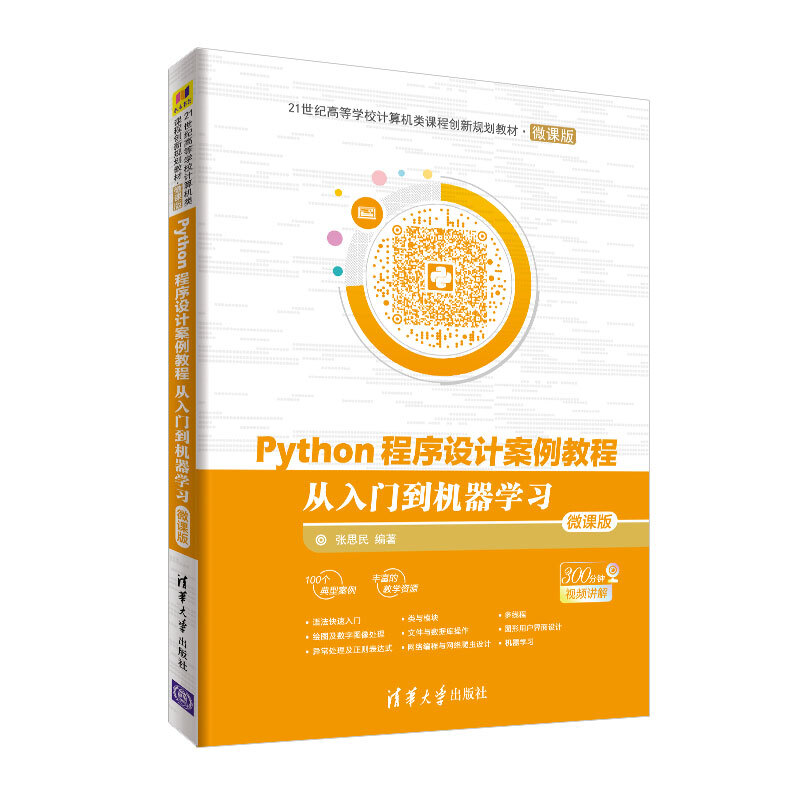
包邮21世纪高等学校计算机类课程创新规划教材·微课版Python程序设计案例教程——从入门到机器学习(微课版)

- ISBN:9787302510147
- 装帧:一般胶版纸
- 册数:暂无
- 重量:暂无
- 开本:其他
- 页数:243
- 出版时间:2017-02-01
- 条形码:9787302510147 ; 978-7-302-51014-7
本书特色
1、 本书重点讲解Python应用程序设计方法,适合有一定编程语言基础的读者快速掌握Python语言; 2、 书中选取的实例能举一反三,同时规模适中,不大不小,适合在课堂中讲授; 3、 精选案例,内容新颖、实用。
内容简介
本书系统地介绍Python应用程序设计方法,主要内容包括Python语法快速入门、类与模块、图形用户界面设计、绘图及数字图像处理、文件与数据库操作、多线程、异常处理及正则表达式、网络编程与网络爬虫设计、算法设计与机器学习实战等。本书每章都配有视频教学内容,以帮助读者学习和理解。 本书讲解详细,案例丰富,每一个知识点都配备了大量案例和图示加以说明,并通过典型案例对Python应用程序设计方法进行详细的分析和解释,帮助读者轻松上手。
目录
第1章 Python语言快速入门 1
1.1 Python的安装与配置 1
1.2 运行Python程序 2
1.2.1 运行Python的方式 2
1.2.2 Python编写规范 4
1.3 编写简单的Python程序 5
习题1 9
第2章 Python语法速览 10
2.1 Python的数据类型 10
2.2 列表和元组 12
2.2.1 列表定义与列表元素 12
2.2.2 列表的操作函数 13
2.2.3 元组 15
2.3 字典和集合 16
2.3.1 字典 16
2.3.2 集合 17
2.4 程序控制结构 18
2.4.1 顺序控制语句 18
2.4.2 if选择语句 21
2.4.3 循环语句 25
2.5 函数 31
2.5.1 函数的定义与调用 31
2.5.2 局部变量与全局变量 32
2.5.3 常用内置函数 33
2.5.4 匿名函数lambda 35
2.6 案例精选 35
习题2 41
第3章 类与模块 43
3.1 类和对象 43
3.1.1 类的格式与创建对象 43
3.1.2 类的继承 46
3.1.3 运算符重载 48
3.2 模块 48
3.2.1 模块的导入 48
3.2.2 自定义模块 49
3.2.3 常用标准库模块 50
3.2.4 使用pip安装和管理扩展模块 54
3.3 案例精选 55
习题3 57
第4章 图形用户界面设计 58
4.1 图形用户界面概述 58
4.1.1 常用设计图形界面的模块 58
4.1.2 tkinter模块 58
4.2 窗体容器和组件 59
4.2.1 窗体容器和标签组件 59
4.2.2 按钮和事件处理 61
4.3 界面布局管理 63
4.4 文本框组件 65
4.5 其他常用组件 68
4.5.1 单选按钮和复选框 68
4.5.2 标签框架、下拉列表框和滚动文本框 69
4.6 菜单与对话框 71
4.6.1 菜单 71
4.6.2 对话框 73
4.7 鼠标键盘事件 78
4.7.1 鼠标事件 78
4.7.2 键盘事件 80
4.8 案例精选 81
习题4 83
第5章 绘图及图像处理 85
5.1 绘制图形 85
5.1.1 用画布组件绘图 85
5.1.2 用turtle模块绘图 88
5.2 数字图像处理基础 90
5.2.1 Python图像处理类库PIL 90
5.2.2 图像处理技术 91
5.3 案例精选 94
习题5 105
第6章 文件与数据库编程(数据存储) 106
6.1 文件目录 106
6.1.1 文件目录函数 106
6.1.2 文件目录操作 106
6.2 文件的读写操作 108
6.2.1 文件操作函数 108
6.2.2 打开和关闭文件 109
6.2.3 读取文件操作 109
6.2.4 写入文件操作 111
6.2.5 二进制文件的读写 114
6.2.6 对Excel数据的读写操作 115
6.2.7 处理JSON格式数据 119
6.3 Python数据库编程 124
6.3.1 SQLite数据库编程 124
6.3.2 操作MySQL数据库 129
6.4 案例精选 133
6.4.1 多功能文本编辑器 133
6.4.2 保存结构化数据 137
6.4.3 英汉小词典设计 139
节选
绘图及图像处理 5.1 绘 制 图 形 5.1.1 用画布组件绘图 画布是图形用户界面tkinter的组件,是一个矩形区域,用于绘制图形或作为容器放置其他组件。 1.创建画布对象 创建画布对象的基本语法形式如下: w = Canvas(master, option=value, … ) 其中: * master:代表父窗口。 * options:为属性参数,其意义如表5.1所示。 表5.1 画布的常用参数 Option 参数 说明 bg 背景颜色 height 画布的高 width 画布的宽 2.图形的绘制方法 Canvas对象包含了大量的绘图方法,表5.2列出了常用的绘图方法。 表5.2 Canvas对象常用的绘图方法 方法 说明 create_line(x1, y1, x2, y2) 绘制一条从(x1,y1)到(x2,y2)的直线 create_rectangle(x1, y1, x2, y2) 绘制一个左上角为(x1,y1),右下角为(x2,y2)的矩形 create_polygon(x1, y1, x2, y2,x3, y3, x4, y4,x5, y5, x6, y6) 绘制一个顶点为(x1,y1),(x2,y2),…,的多边形 create_oval(x1, y1, x2, y2, fill='color') 绘制一个左上角为(x1,y1),右下角为(x2,y2)的外接矩形包围的圆,fill为填充颜色 create_arc(x1, y1, x2, y2, start=s0, extent=s) 绘制在左上角为(x1,y1),右下角为(x2,y2)的外接矩形所包围的一段圆弧,圆弧角度为s,从s0开始 create_image(w, h, anchor=NE, image=filename) 在w宽h高的矩形区域内,显示文件名为filename的图像 move(obj, x, y) 移动组件obj。x为水平方向变化量,y为垂直方向变化量 【例5-1】 绘制几何图形示例。 程序代码如下: ''' 窗体中的画布示例: 绘制小球和扇形 ''' import tkinter import tkinter.messagebox win = tkinter.Tk() win.title('画布示例') # 定义窗体标题 win.geometry('400×200') # 定义窗体的大小400×200像素 can = tkinter.Canvas(win, height=200, width=400) # 定义画布 id = can.create_line(15,15,190,15) # 画一条直线 io1 = can.create_oval(50, 50, 100, 100, fill='blue') # 画一蓝色圆 io2 = can.create_oval(59, 59, 68, 68, fill='white') # 画一白色小圆 coord = 15, 120, 210, 220 arc = can.create_arc(coord, extent=150, fill="green") # 画一个扇形 can.pack() win.mainloop() 程序运行结果如图5.1所示。 图5.1 绘制几何图形 【例5-2】 绘制笑脸。 程序代码如下: ''' 窗体中的画布示例: 绘制笑脸 ''' import tkinter import tkinter.messagebox win = tkinter.Tk() win.title('画布示例') win.geometry('250×250') can = tkinter.Canvas(win, height=250, width=250) # 定义画布 io1 = can.create_oval(35,30,210,210, fill='yellow') # 画一黄色圆 io2 = can.create_oval(70,70,180,180, fill='black') io3 = can.create_oval(65,70,185,170, outline='yellow', fill='yellow') io4 = can.create_oval(80,100,110,130, fill='black') io5 = can.create_oval(150,100,180,130, fill='black') can.pack() win.mainloop() 程序运行结果如图5.2所示。 图5.2 绘制笑脸 【例5-3】 显示图像示例。 程序代码如下: import tkinter.messagebox from tkinter import * win = tkinter.Tk() win.title('绘图示例') # 定义窗体标题 win.geometry('200×200') # 定义窗体的大小200×200像素 can = tkinter.Canvas(win, height=200, width=200) # 定义画布 filename = PhotoImage(file = "test.gif") image = can.create_image(150, 10, anchor=NE, image=filename) can.pack() win.mainloop() 程序运行结果如图5.3所示。 图5.3 显示图像 5.1.2 用turtle模块绘图 turtle模块是Python中的一个简单绘图工具,用它绘图非常方便。使用turtle绘制图形时,它会显示出一个箭头(又称为“海龟”),该箭头在一个横轴为x、纵轴为y的坐标系中,从原点(0, 0)位置开始,按照所绘图形的轨迹绘制图形。 下面介绍turtle模块的一些基础知识。 1.turtle模块的画布Canvas 画布Canvas是turtle用于绘图区域,可以设置它的大小和初始位置。 (1)设置画布大小 turtle.screensize(canvwidth=None,canvheight=None,bg=None) 其中,参数canvwidth为画布的宽(单位像素);canvheight为高;bg为背景颜色。 例如: turtle.screensize(800, 600, "green") 当screensize()函数无参数时,则返回一个默认为宽400,高300像素的画布 即
-

大模型应用开发极简入门 基于GPT-4和ChatGPT
¥41.9¥59.8 -

这就是ChatGPT
¥41.9¥59.8 -

电脑组装、选购、操作、维护、维修从入门到精通
¥32.2¥48.0 -

数据结构教程(第6版·微课视频·题库版)
¥46.5¥65.0 -

计算机组成原理实验指导与习题解析
¥34.8¥52.0 -

微信小程序开发教程
¥31.4¥49.0 -

机器学习
¥47.4¥108.0 -

C程序设计(第五版)
¥18.6¥49.0 -

深度学习导论
¥24.5¥49.0 -

有限与无限的游戏:一个哲学家眼中的竞技世界
¥36.4¥68.0 -

RFID与智能卡技术实验指导书
¥28.4¥36.0 -

UNITY游戏开发经典实例
¥73.0¥128.0 -

软件开发技术基础 第4版
¥65.7¥79.9 -

软件测试
¥50.0¥68.0 -

AIGC文图学 人类3.0时代的生产力
¥36.0¥48.0 -

AFter Effects 影视后期特效实战教程
¥45.0¥69.8 -

生物特征识别算法研究
¥20.1¥39.0 -

大模型应用开发动手做AIAGENT
¥62.9¥89.8 -

游戏造物主;游戏与制作人的幕后故事
¥63.6¥108.0 -

python语言程序设计(第2版)(含视频教学)
¥50.6¥69.9











